In deze handleiding laat ik je zien hoe je effectief gebruik kunt maken van Microsoft Copilot in Outlook om e-mails sneller te schrijven en te beantwoorden. Als je veel tijd besteedt aan het schrijven en beantwoorden van e-mails, zul je merken dat de Copilot een zeer nuttige tool is die je veel werk uit handen neemt. Laten we eens kijken hoe je van dit handige kenmerk gebruik kunt maken om je productiviteit te verhogen.
Belangrijkste inzichten
- Microsoft Copilot kan in Outlook worden gebruikt om e-mails sneller te schrijven en te beantwoorden.
- Je kunt de Copilot gebruiken om persoonlijke berichten te schrijven of formele e-mails te optimaliseren.
- De functie stelt je in staat om zowel concepten te maken als bestaande e-mails te analyseren en te verbeteren.
Stapsgewijze handleiding
Begin met het openen van Microsoft Outlook. De Copilot is goed verstopt, dus je moet even zoeken. Je kunt hem vinden door een e-mail te openen of een nieuwe e-mail te maken.
Zodra je een e-mail opent, kun je op de Copilot klikken om snel een samenvatting van de e-mail te krijgen. Dit kan je helpen om de belangrijkste inhoud van de e-mail veel sneller te begrijpen en zo tijd te besparen.
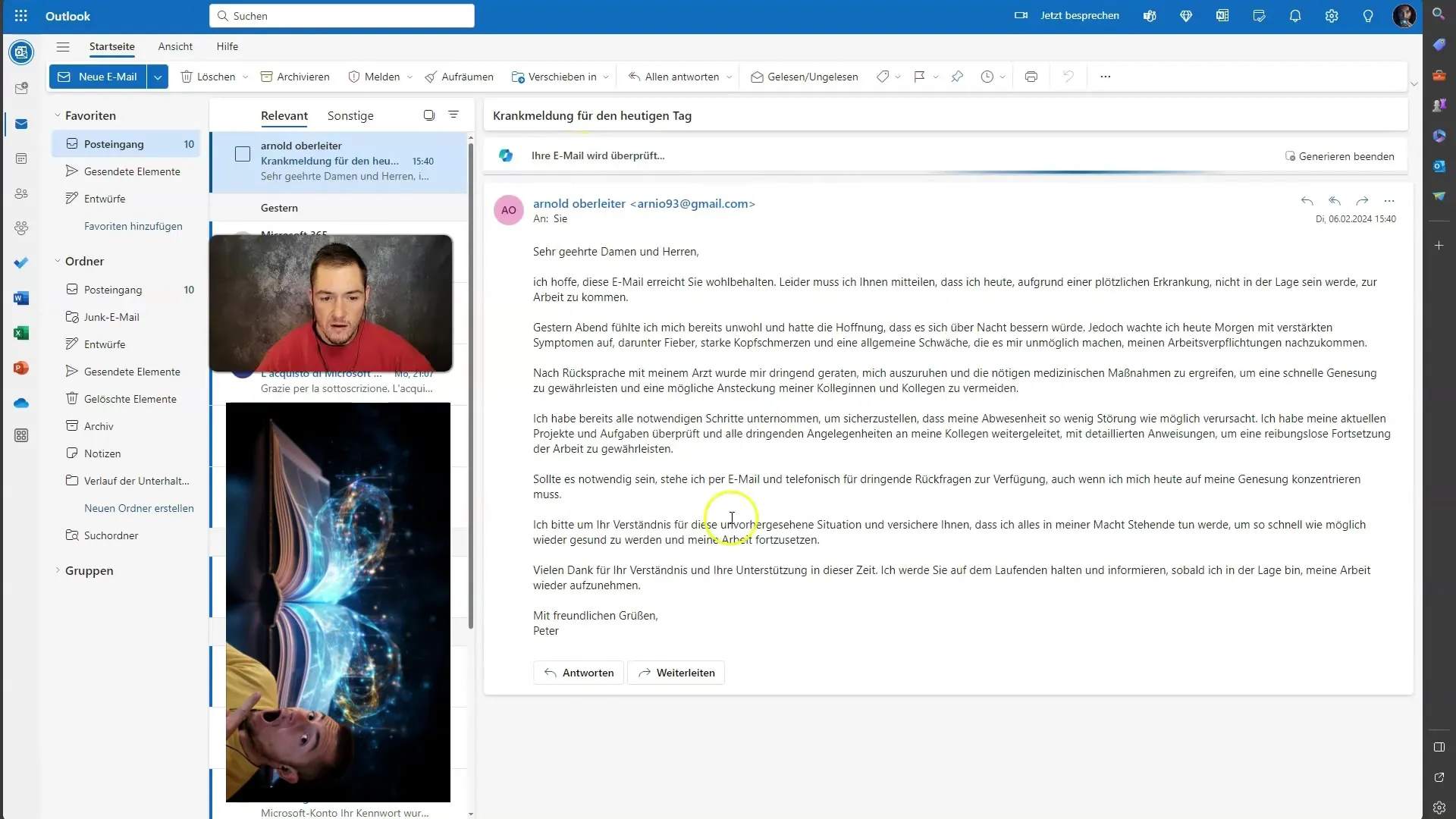
Als je op de Copilot klikt, krijg je een beknopte samenvatting van de e-mail. Je hoeft alleen maar de korte tekst te lezen om de belangrijkste informatie te krijgen.
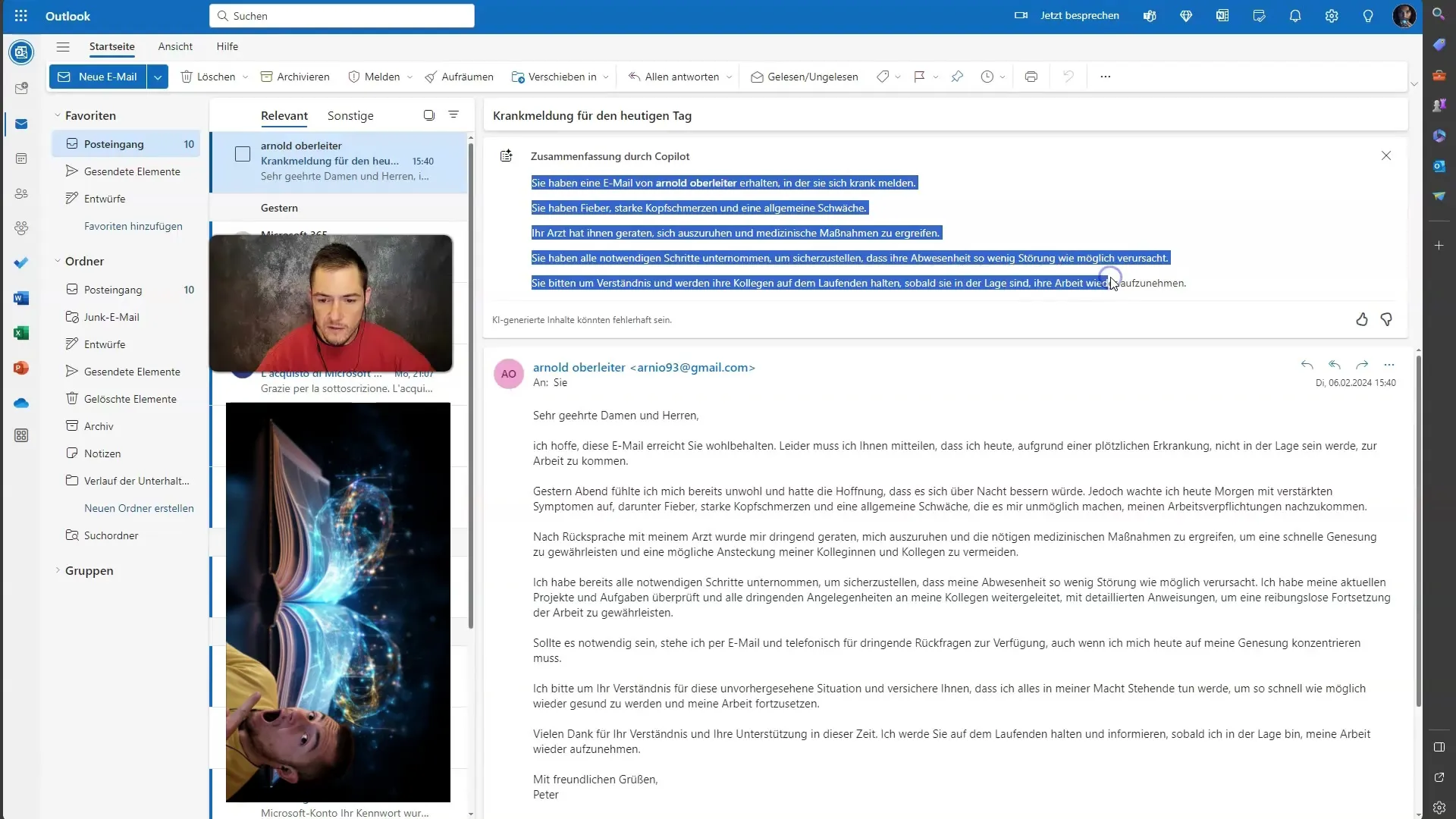
Als je op de e-mail wilt antwoorden, zal de Copilot je ook nuttig zijn. Je kunt het concept aanpassen en bijvoorbeeld een antwoord formuleren dat meer informatie bevat dan alleen "OK".
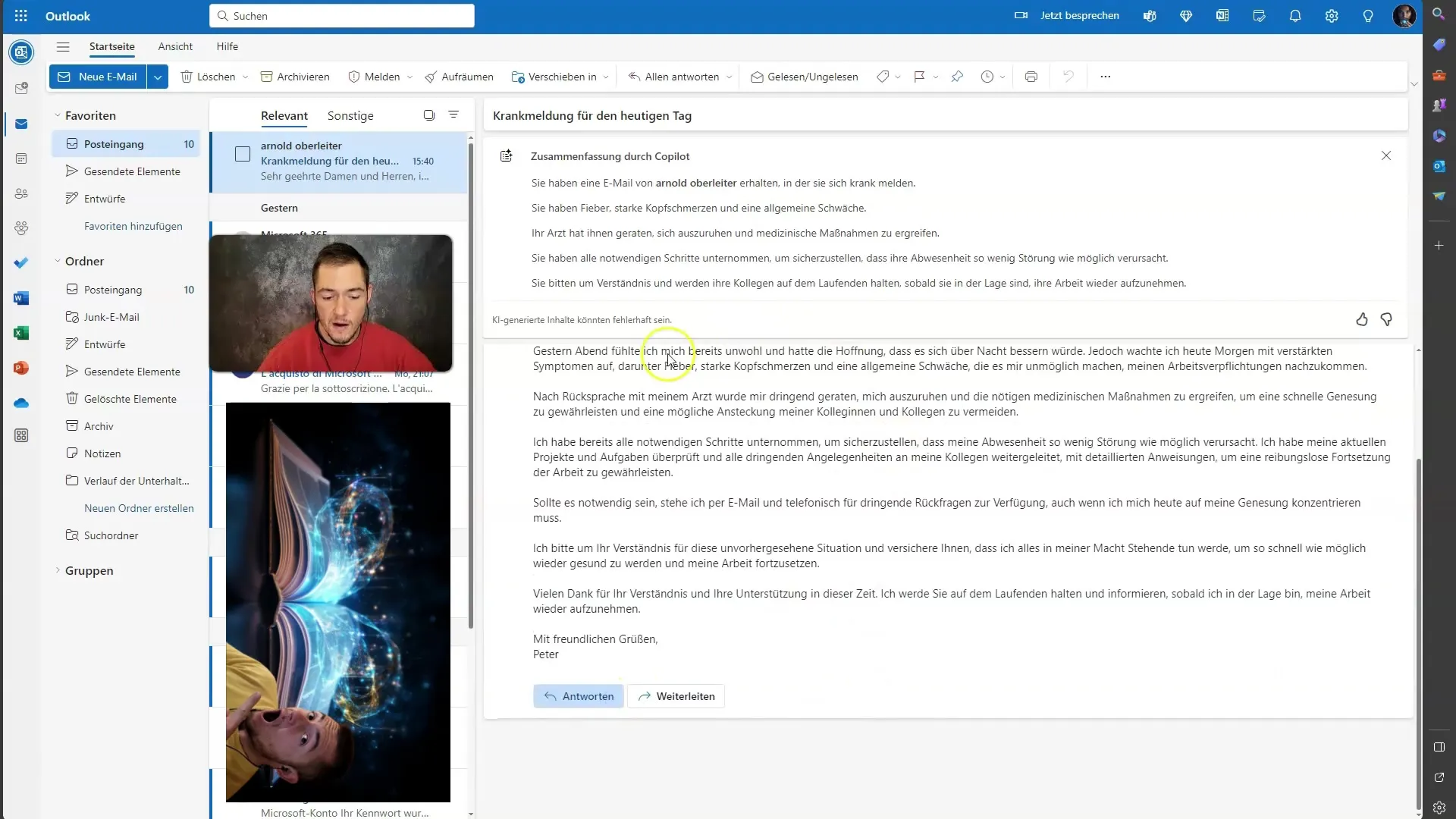
Om een persoonlijk antwoord te genereren, geef je aan wat je wilt zeggen. Je zou bijvoorbeeld gewoon "Beterschap" kunnen typen en een volledig antwoordconcept krijgen dat beleefd en respectvol is.
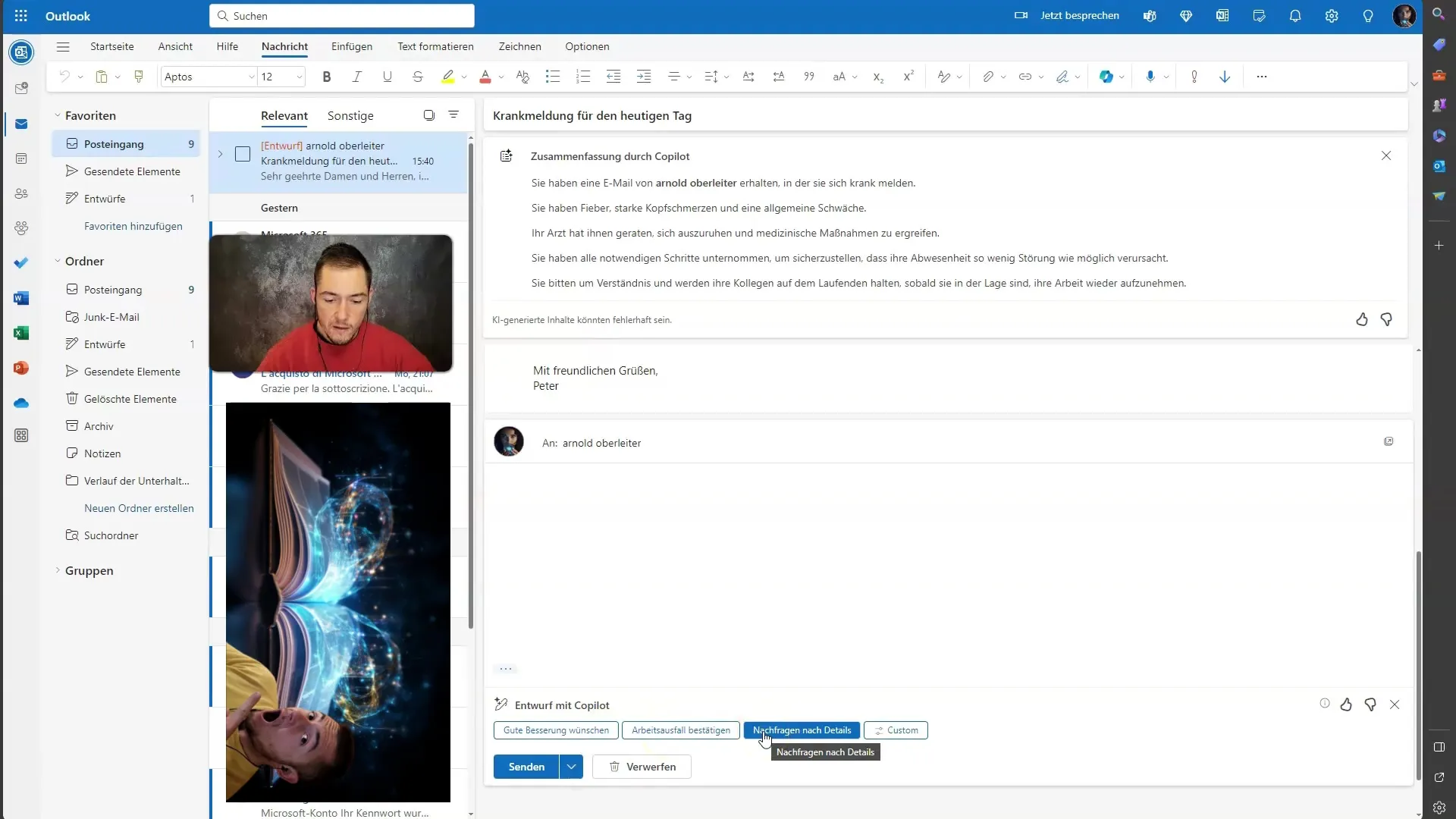
Als je niet tevreden bent met de gegenereerde tekst, kun je hem verwerpen of opnieuw genereren, zodat het antwoord stijlvoller en passender is geformuleerd.
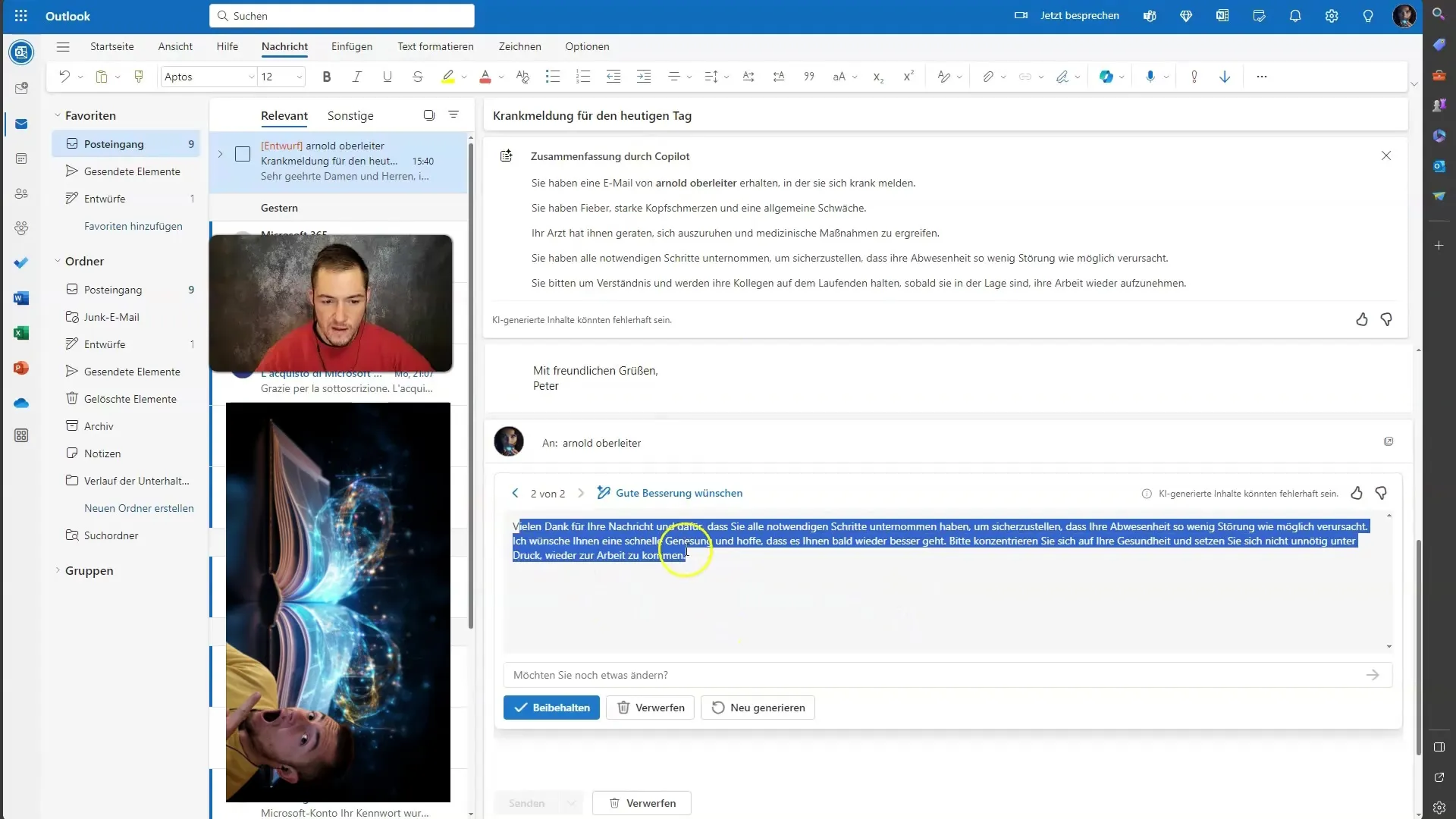
Als je een nieuwe e-mail maakt, klik je gewoon op "Nieuwe e-mail". In dit nieuwe venster kun je het e-mailadres van de ontvanger en het onderwerp instellen. Je kunt de Copilot hier ook gebruiken voor het concept.
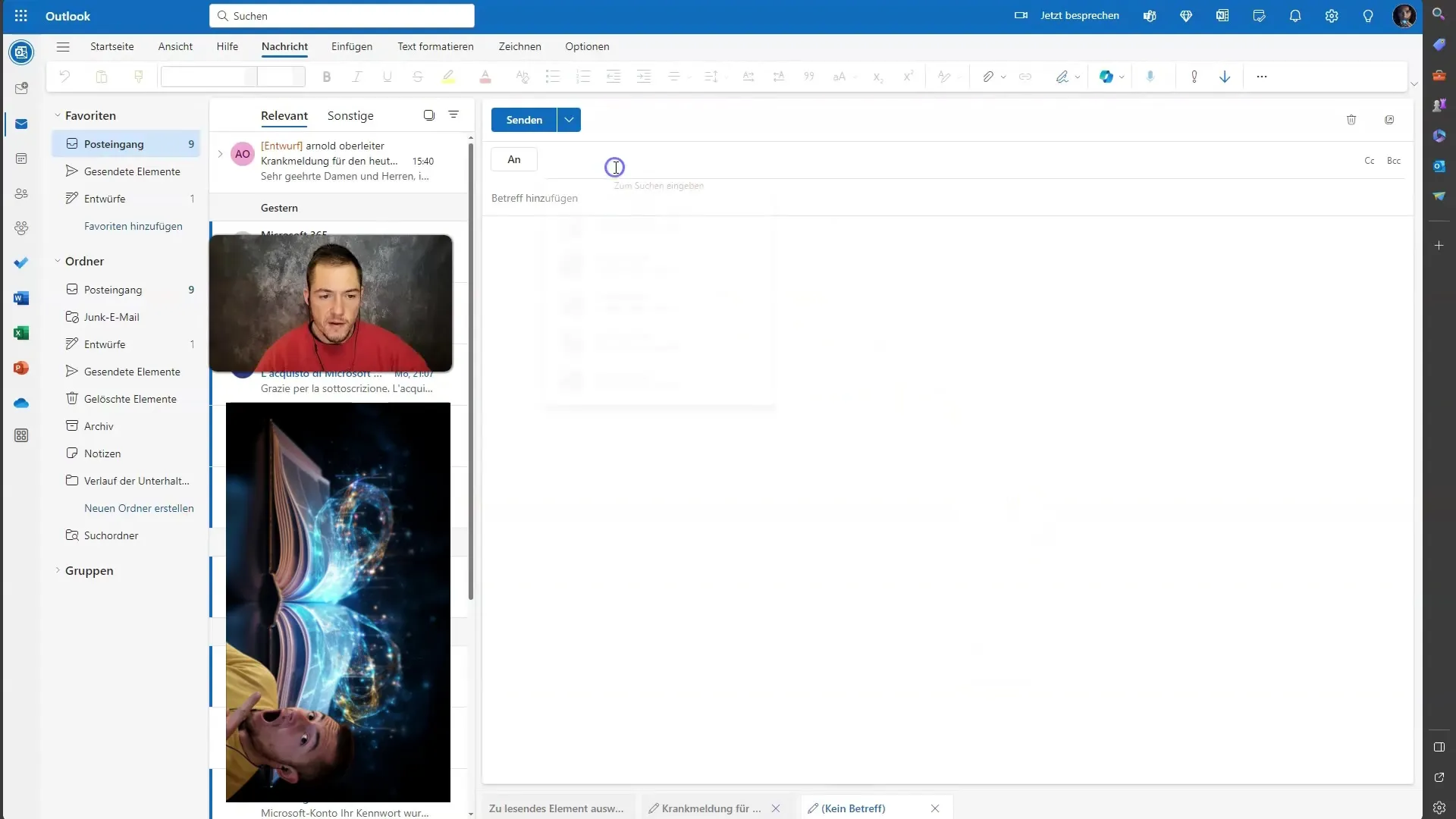
De Copilot zal je vervolgens verschillende opties bieden om je e-mail te maken. Je kunt direct invoeren waar het over gaat en de Copilot zal een passend concept genereren.
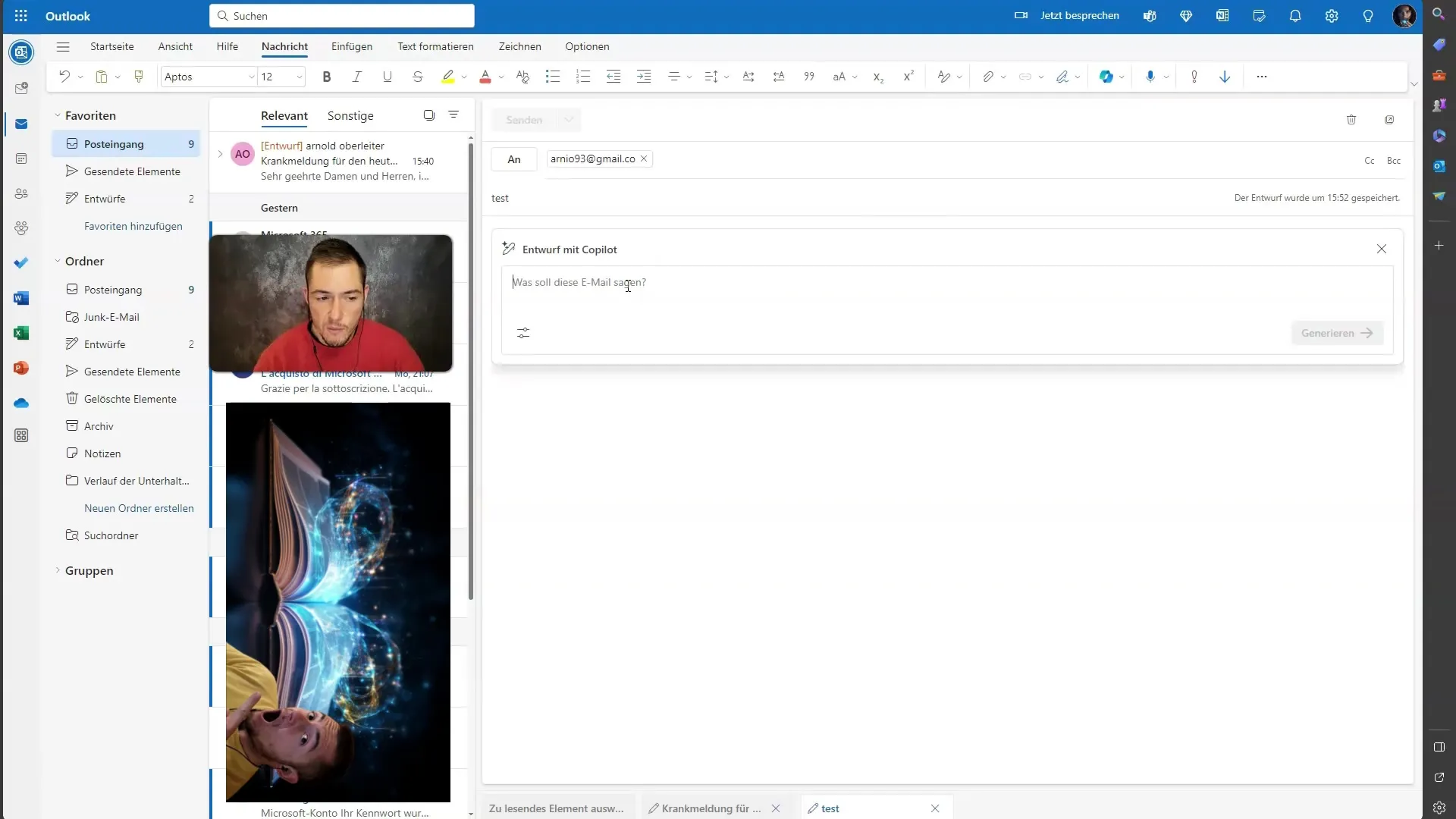
De gegenereerde e-mail zal de gebruikelijke structuur hebben. Je kunt deze aanpassen en beslissen of je deze wilt behouden of verder wilt aanpassen.
Een ander nuttig aspect is het coachen door de Copilot. Klik op de coachings-optie en laat je tips geven over hoe je je e-mails duidelijker en beleefder kunt maken.
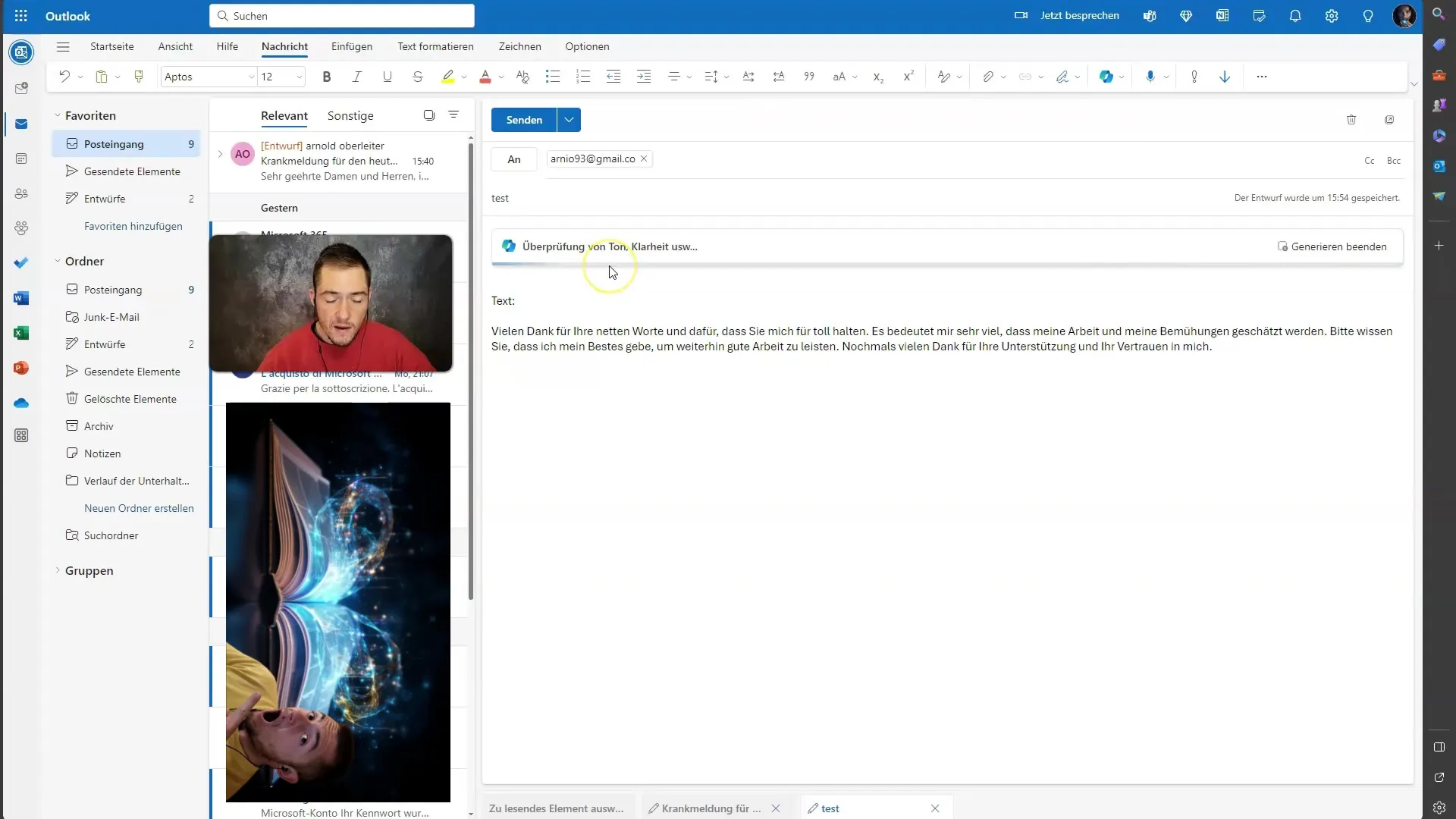
De Copilot zal de e-mail controleren op verschillende aspecten zoals stijl en duidelijkheid en je waardevolle feedback-opties bieden om je communicatie in een zakelijke context te verbeteren.
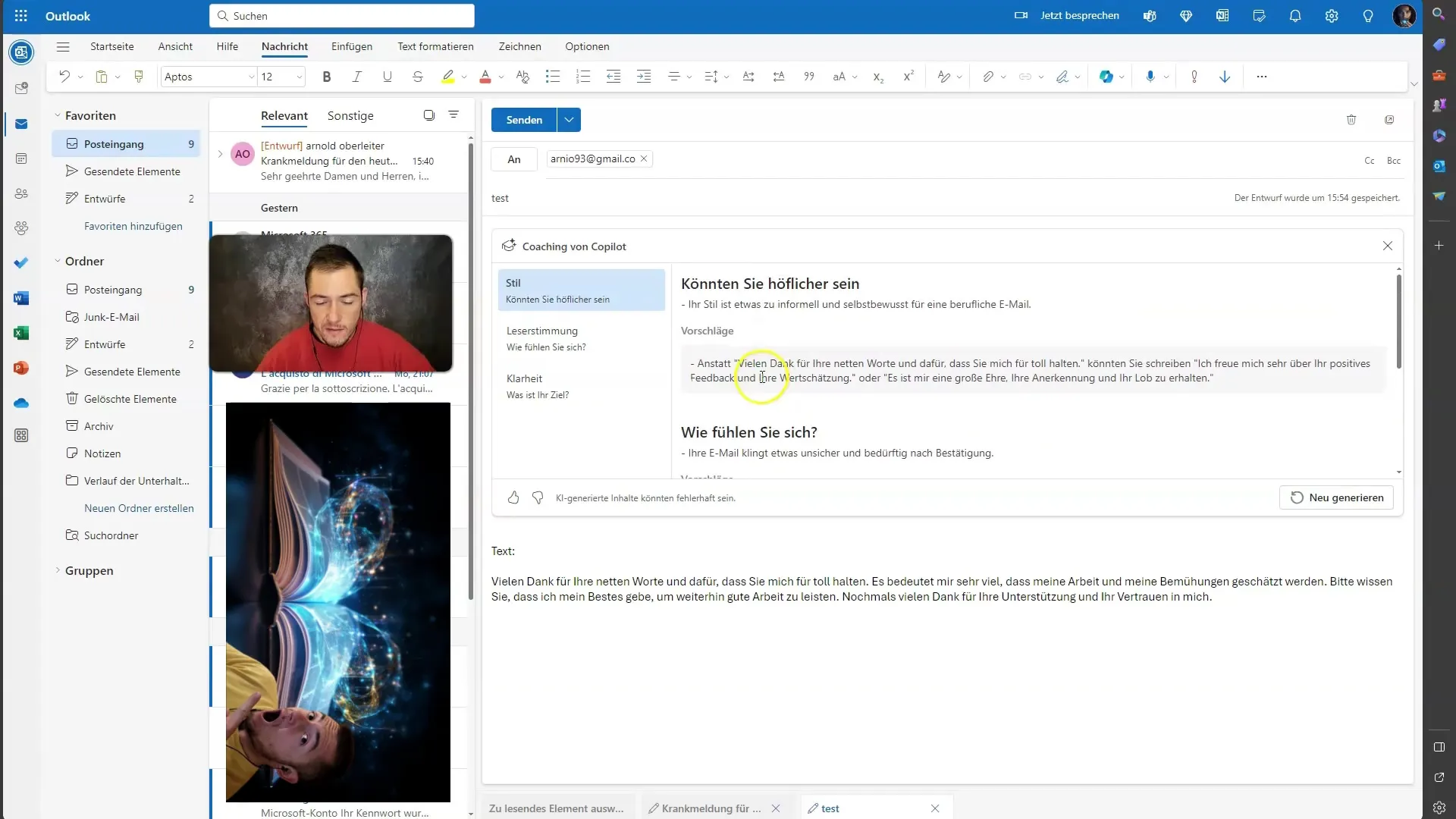
Je kunt alle voorgestelde wijzigingen doornemen en uitzoeken wat je aan je e-mail kunt aanpassen om een professionelere indruk te maken.
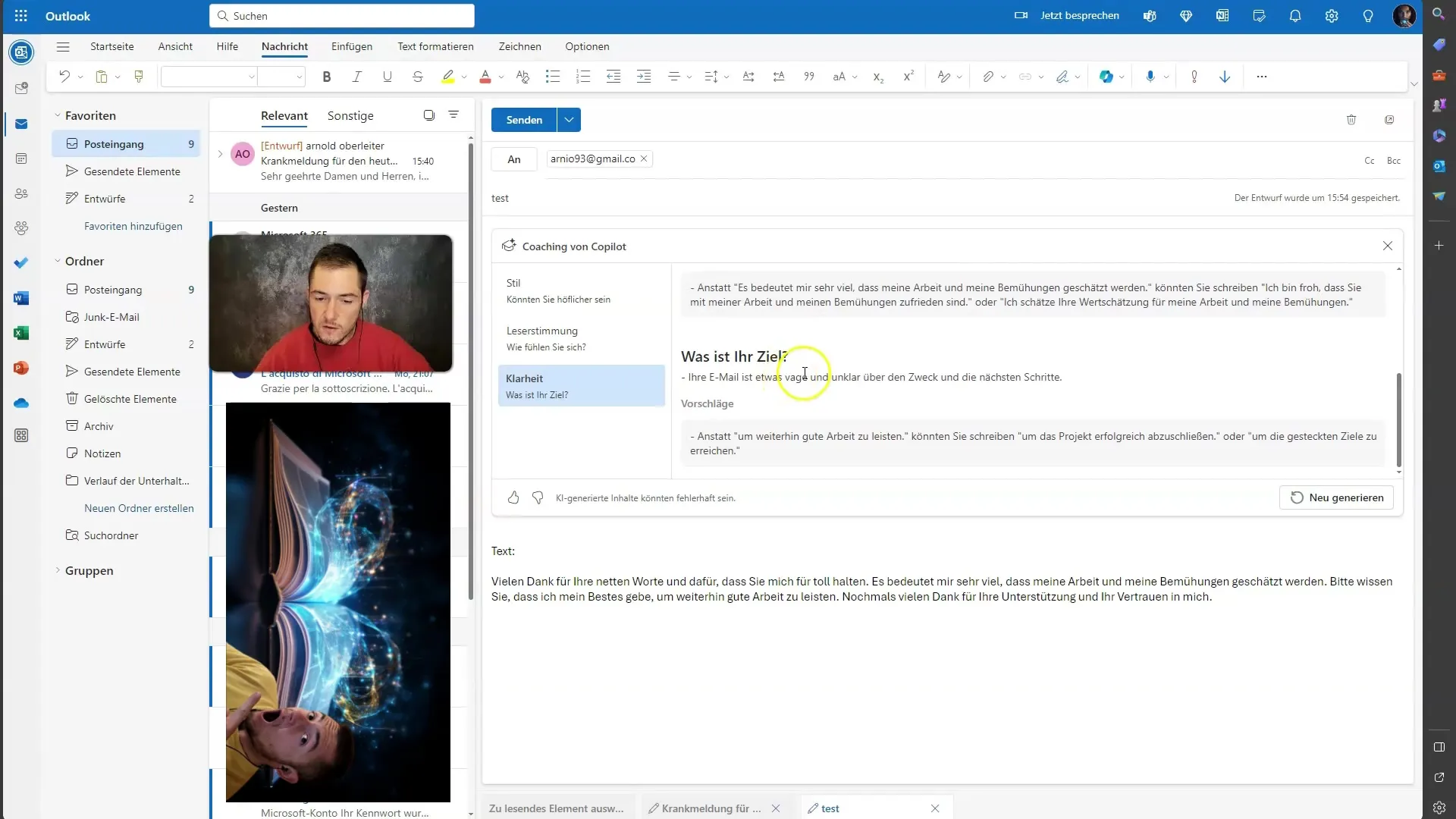
Tenslotte kunt u de copiloot gebruiken om uw efficiëntie bij het omgaan met e-mails te verhogen. Of u nu een nieuwe e-mail schrijft of antwoordt op een bestaande, de copiloot helpt u uw tijd optimaal te benutten en het schrijven te vergemakkelijken.
Samenvatting
In deze handleiding heb je geleerd hoe je de Microsoft Copilot in Outlook kunt gebruiken om je e-mailcommunicatie te versnellen en efficiënter te maken. Door de Copilot te gebruiken, kun je zowel bij nieuwe e-mails als bij antwoorden op bestaande e-mails tijd besparen en je schrijfstijl optimaliseren.
Veelgestelde vragen
Hoe start ik de Microsoft Copilot in Outlook?Klik gewoon op een e-mail of maak een nieuwe e-mail en zoek naar het Copilot-pictogram.
Hoe kan de Copilot mij helpen bij het beantwoorden van e-mails?De Copilot biedt suggesties voor antwoorden en kan concepten genereren die u kunt aanpassen.
Kan ik de tekst van de Copilot wijzigen?Ja, u kunt de tekst aanpassen, verwijderen of opnieuw laten genereren.
Haalt de Copilot persoonlijke informatie uit mijn e-mails?Microsoft belooft dat er geen persoonlijke gegevens buiten het platform worden gedeeld.
Is de Copilot veilig in gebruik?Ja, Microsoft heeft bevestigd dat de Copilot veilig is en dat er geen gegevens aan derden worden verstrekt.


